Saat Chrome tidak memuat gambar, itu bisa sangat membuat frustrasi. Penyebabnya bisa bermacam-macam seperti browser yang mengalami masalah atau koneksi internet yang lambat. Penyebab lain yang mungkin termasuk gambar tidak tersedia di server atau tautan gambar perlu diperbarui. Tetapi ada beberapa tip yang dapat Anda coba untuk memperbaiki masalah dan mengembalikan gambar tersebut. Teruslah membaca untuk melihat tip ramah pemula yang dapat Anda gunakan untuk menyelesaikan masalah dan, terakhir, lihat gambar tersebut.
Cara Memperbaiki Google Chrome Tidak Memuat Gambar
Apakah Anda telah menggunakan Chrome selama bertahun-tahun atau baru mulai menggunakannya, gambar yang tidak dimuat adalah kesalahan yang akan Anda temui cepat atau lambat. Tip cepat yang dapat Anda coba adalah menggunakan browser lain karena Chrome cenderung menggunakan terlalu banyak sumber daya. Penyebab masalah bisa banyak seperti Google mengalami masalah server, tetapi apa pun alasannya, berikut adalah tip bermanfaat yang dapat Anda coba untuk memperbaikinya.
Perbaiki Chrome Tidak Memuat Gambar dengan Memperbarui Chrome
Saat browser Anda tidak diperbarui, hal itu dapat menyebabkan segala macam masalah, seperti tidak dapat melihat gambar. Anda dapat memperbarui Chrome dengan mengeklik titik di kanan atas dan menempatkan kursor pada Membantu pilihan. Saat menu samping muncul, klik Tentang Chrome. Di halaman berikutnya, Anda akan melihat bahwa Chrome sudah diperbarui atau sedang menginstal pembaruan.
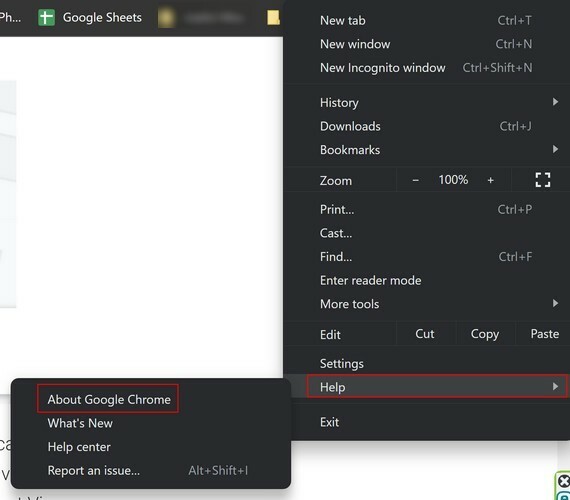
Perbaiki Chrome Tidak Memuat Gambar dengan Mengizinkan Menampilkan Gambar
Kemungkinan alasan lain Chrome tidak menampilkan gambar adalah bagaimana pengaturannya diatur. Jika browser tidak diizinkan menampilkan gambar, itu sebabnya Anda mendapatkan kesalahan itu. Untuk memeriksa apakah itu alasannya, klik tiga titik di kanan atas dan buka Pengaturan. Setelah di Pengaturan, klik Privasi dan Keamanan di kiri. Klik Pengaturan Situs, diikuti oleh Gambar-gambar. Di bawah perilaku Default, klik Situs dapat menampilkan gambar. Restart browser, dan Anda seharusnya dapat melihat gambar Anda sekarang.
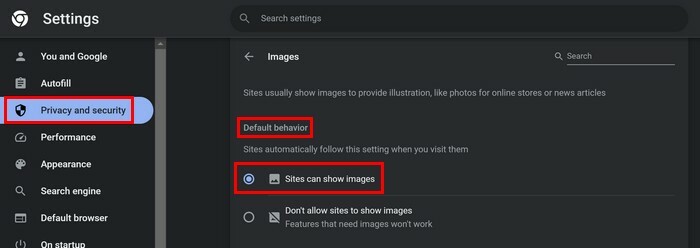
Perbaiki Chrome Tidak Menampilkan Gambar dengan Menghapus Cache dan Data
Itu selalu merupakan ide yang baik untuk menghapus cache browser sesekali untuk menghindari masalah apa pun. Dengan tidak menghapusnya, Anda mendapatkan banyak masalah, seperti kecepatan yang lebih lambat dan gambar yang rusak karena data cache yang kedaluwarsa (di antara isu-isu lainnya). Anda dapat menghapusnya dengan masuk ke Pengaturan (klik titik tiga di kanan atas), diikuti oleh Privasi dan Keamanan pilihan di sebelah kiri Anda. Itu Menghapus data pencarian akan berada di bawah bagian Privasi dan Keamanan.
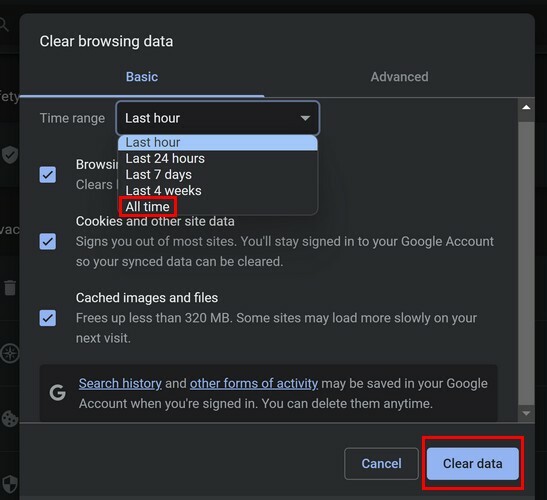
Pastikan bahwa pilihan untuk Gambar dan file dalam cache diperiksa bersama dengan Cookie dan data situs lainnya pilihan. Di menu tarik-turun Rentang Waktu, pastikan Anda memilih Sepanjang waktu pilihan.
Perbaiki Chrome Tidak Menampilkan Gambar dengan Mematikan atau Menghapus Ekstensi
Ekstensi yang dikonfigurasi dengan buruk dapat menyebabkan segala macam masalah, seperti memberi Anda kecepatan menjelajah yang lambat, membuat browser macet, dan menjadi risiko keamanan. Anda mungkin telah memasang ekstensi yang menyebabkan masalah ini. Anda dapat memeriksa apakah ini masalahnya dengan membuka tab penyamaran dengan menekan tombol Ctrl + Shift + N. Anda juga dapat mengklik tiga titik di kanan atas dan memilih opsi Jendela Penyamaran Baru.
Jika Anda dapat melihat gambarnya, Anda dapat memulai pemecahan masalah dengan menghapus ekstensi terakhir yang Anda pasang atau yang Anda pasang sesaat sebelum masalah dimulai. Anda dapat melakukannya dengan mengeklik ikon ekstensi, yang terlihat seperti potongan puzzle. Cari ekstensi yang baru saja Anda pasang dan klik tiga titik di sebelah kanan. Klik opsi Hapus ekstensi, dan Anda siap melakukannya.

Jika Anda tidak ingin menghapusnya, Anda dapat menonaktifkannya untuk sementara. Klik ikon potongan puzzle dan klik Kelola Ekstensi. Anda akan melihat daftar ekstensi yang terpasang. Klik di atasnya, dan itu akan berubah menjadi abu-abu saat dimatikan. Anda juga akan melihat opsi Hapus.
Perbaiki Chrome Tidak Menampilkan Gambar dengan Mengaktifkan JavaScript
Alasan mengapa Anda tidak melihat gambar di Chrome mungkin karena situs tersebut menggunakan JavaScript. Jika Anda menonaktifkan opsi ini, itu bisa menjelaskan mengapa Anda tidak melihatnya. Untuk mengaktifkannya pergi ke Pengaturan dengan mengklik titik-titik di kanan atas. Setelah di Pengaturan, buka Privasi dan Keamanan, diikuti oleh Pengaturan Situs ke kanan Anda. Klik JavaScript, dan klik pada Situs dapat menggunakan JavaScript pilihan.
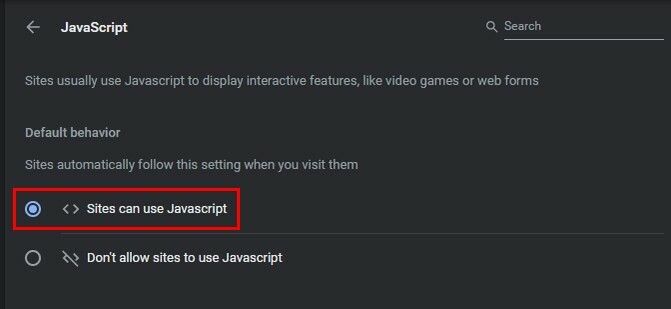
Perbaiki Chrome Tidak Memuat Gambar dengan Mematikan Akselerasi Perangkat Keras
Akselerasi perangkat keras memiliki manfaat karena dapat membantu Anda meningkatkan kecepatan dan kinerja. Tapi itu juga bisa menyebabkan masalah lain, seperti gangguan grafis. Jika Anda merasa dapat hidup tanpa fitur tersebut, Anda dapat menonaktifkannya dengan membuka Pengaturan (klik titik tiga di kanan atas). Ketik perang kerase di bidang pencarian di Pengaturan, dan opsi akan muncul. Matikan opsi, dan itu akan dinonaktifkan. Mulai ulang browser Anda.
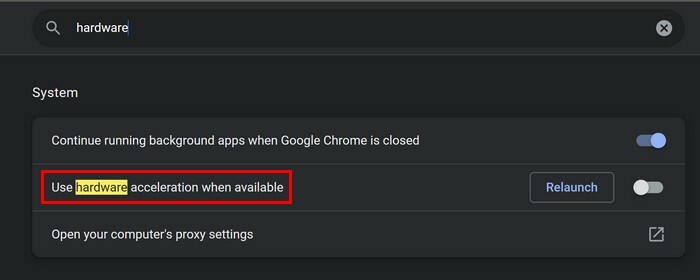
Perbaiki Chrome Tidak Menampilkan Gambar dengan Mengatur Ulang Browser
Jika Anda masih mengalami masalah, Anda dapat mencoba menyetel ulang Chrome. Ingat bahwa Anda akan kehilangan riwayat browser, cache, dan ekstensi dengan menyetel ulang Chrome. Anda juga akan kehilangan pengaturan khusus seperti tema atau font yang diterapkan. Jika Anda yakin ingin menyetel ulang Chrome, klik titik-titik di kanan atas dan pilih Pengaturan. Klik Atur Ulang Pengaturan, diikuti oleh Mengembalikan pengaturan ke default aslinya. Untuk membuatnya final, klik Atur Ulang Pengaturan.
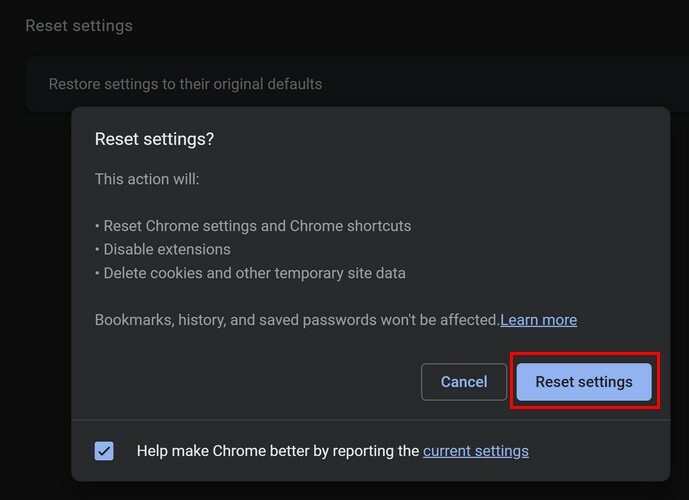
Bacaan lebih lanjut
Chrome adalah salah satu dari sekian banyak yang dapat memberi Anda masalah, seperti tidak menampilkan gambar kepada Anda. Outlook terkadang dapat mengalami masalah ini tidak menampilkan gambar. Tapi di sini ada beberapa tips bermanfaat untuk memperbaikinya. Tim Microsoft juga tidak dapat menampilkan gambar, tetapi kami juga telah melindungi Anda di sini. Jika Anda juga memiliki masalah ini LinkedIn tidak menampilkan gambar kepada Anda, ikuti tutorial ini untuk memperbaiki gambar tidak loading.
Kesimpulan
Akan tiba saatnya Chrome akan memberi Anda segala macam masalah. Tidak dapat menampilkan gambar kepada Anda adalah masalah yang akan dialami oleh banyak pengguna Chrome, tetapi kabar baiknya adalah ada beberapa kiat yang dapat Anda coba. Anda dapat mencoba mengaktifkan opsi yang memungkinkan Chrome menampilkan gambar, mengaktifkan JavaScript, Nonaktifkan/hapus ekstensi yang bermasalah, dan sebagai upaya terakhir, setel ulang Chrome. Jangan lupa untuk meninggalkan komentar Anda tentang berapa lama Chrome telah memberikan masalah ini dan membagikan artikel tersebut dengan orang lain di media sosial.